Hitman 2 est un jeu vidéo furtif. Le joueur prend le contrôle de l’agent 47, un tueur à gages, car il est engagé pour éliminer des cibles. Le jeu a été développé par IO Interactive et publié en 2018 par Warner Bros. Interactive Entertainment. Voici comment y jouer sous Linux.
Faire fonctionner Hitman 2 sous Linux avec Steam Play
Grâce à la fonctionnalité Steam Play, il est simple de faire fonctionner Hitman 2 sur n’importe quel système d’exploitation Linux. Pour démarrer le processus d’installation, suivez les instructions étape par étape ci-dessous.

Étape 1: La seule façon de jouer à Hitman 2 sur Linux est via la plate-forme de jeu Steam. Donc, le client Steam doit être installé. Ouvrez une fenêtre de terminal en appuyant sur Ctrl + Alt + T ou Ctrl + Maj + T sur le clavier. Ensuite, suivez les instructions de ligne de commande décrites ci-dessous qui correspondent au système d’exploitation que vous utilisez actuellement.
Ubuntu
sudo apt install steam
Debian
Sur Debian, le client Steam n’est pas disponible dans les référentiels de logiciels. La raison? Debian propose uniquement des logiciels open-source et Steam n’est pas open-source. Pour obtenir Steam pour Debian, téléchargez le paquet avec wget et installez avec dpkg.
wget https://steamcdn-a.akamaihd.net/client/installer/steam.deb sudo dpkg -i install steam.deb
Enfin, corrigez toutes les dépendances dont l’installation a échoué avec apt-get install -f.
sudo apt-get install -f
Arch Linux
sudo pacman -S steam
Feutre
Fedora Linux n’offre pas à ses utilisateurs la possibilité d’installer Steam via les référentiels de logiciels. Au lieu de cela, si vous souhaitez exécuter Steam sur Fedora, vous devez suivre les instructions Flatpak.
OpenSUSE
Le moyen le plus simple de faire fonctionner Steam sur OpenSUSE est via Flatpak, car il prend en charge toutes les versions et reçoit des mises à jour régulières.
Flatpak
Tout d’abord, assurez-vous que le runtime Flatpak est opérationnel sur votre système. Ensuite, entrez les commandes ci-dessous pour obtenir Steam via Flatpak.
flatpak --user remote-add --if-not-exists flathub https://flathub.org/repo/flathub.flatpakrepo
flatpak install flathub com.valvesoftware.Steam
Étape 2: Après avoir installé le client Steam sur votre PC Linux, lancez-le en recherchant «Steam» dans le menu de l’application. Ensuite, connectez-vous à votre compte Steam avec votre nom d’utilisateur et votre mot de passe.
Étape 3: Lors de la connexion à Steam, vous serez présenté avec «Bibliothèque». Ignorez-le pour le moment et trouvez le menu «Steam» dans la partie supérieure gauche de la fenêtre. Ensuite, cliquez dessus avec la souris pour révéler les options à l’intérieur.
Étape 4: Dans le menu «Steam», recherchez l’option «Paramètres» et cliquez dessus avec la souris. La sélection de «Paramètres» vous amènera aux paramètres de configuration de Steam.
À l’intérieur de la zone « Paramètres », recherchez l’option de menu « Steam Play », et cliquez dessus avec la souris. La sélection de «Steam Play» chargera la zone de configuration d’exécution de Steam Play.
Étape 5: Dans la zone «Steam Play», cochez la case «Activer Steam Play pour les titres pris en charge». Ensuite, localisez la case indiquant «Activer Steam Play pour tous les autres titres» et cochez-la également.
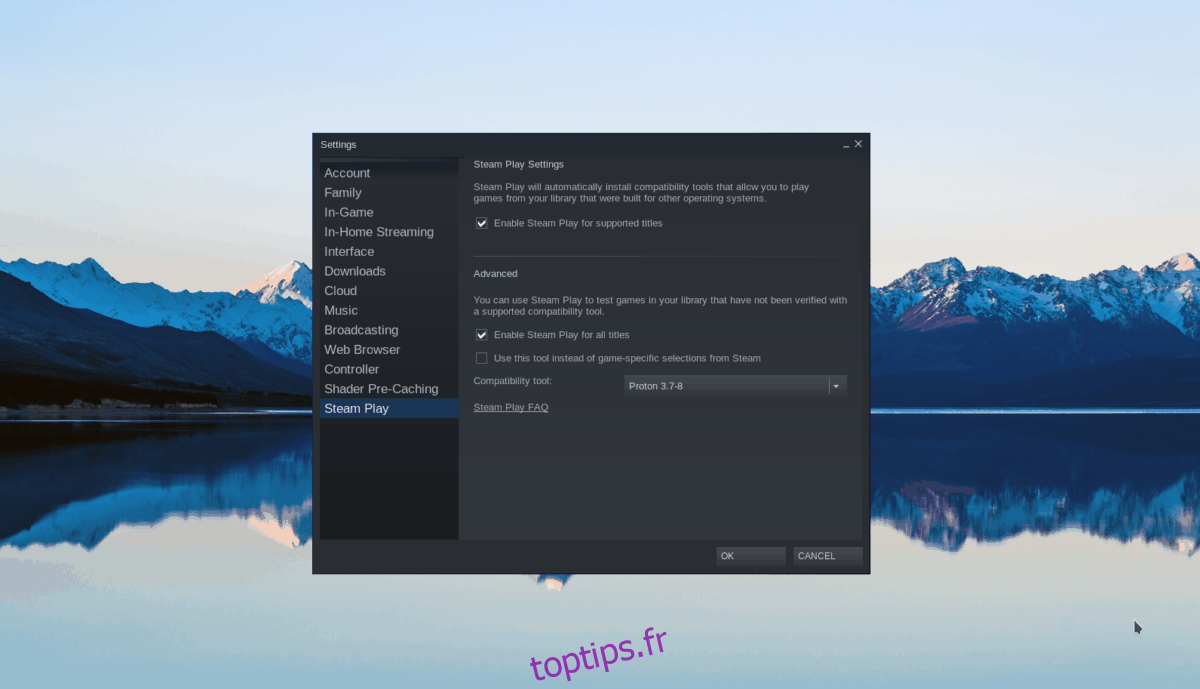
Il est très important que «Activer Steam Play pour tous les autres titres» soit sélectionné. Sinon, Hitman 2 ne fonctionnera pas correctement avec l’outil de compatibilité Steam Play et sous Linux.
Besoin d’aide pour savoir comment configurer Steam Play sur votre PC Linux? L’étape 5 n’est pas assez détaillée pour vous? Suivez ce guide ici!
Étape 6: Fermez la fenêtre «Paramètres» de Steam en cliquant sur le bouton «OK».
Étape 7: Trouvez l’option de menu «STORE» dans la fenêtre Steam et cliquez dessus avec votre souris. En sélectionnant «MAGASINER», vous ouvrirez la vitrine Steam.
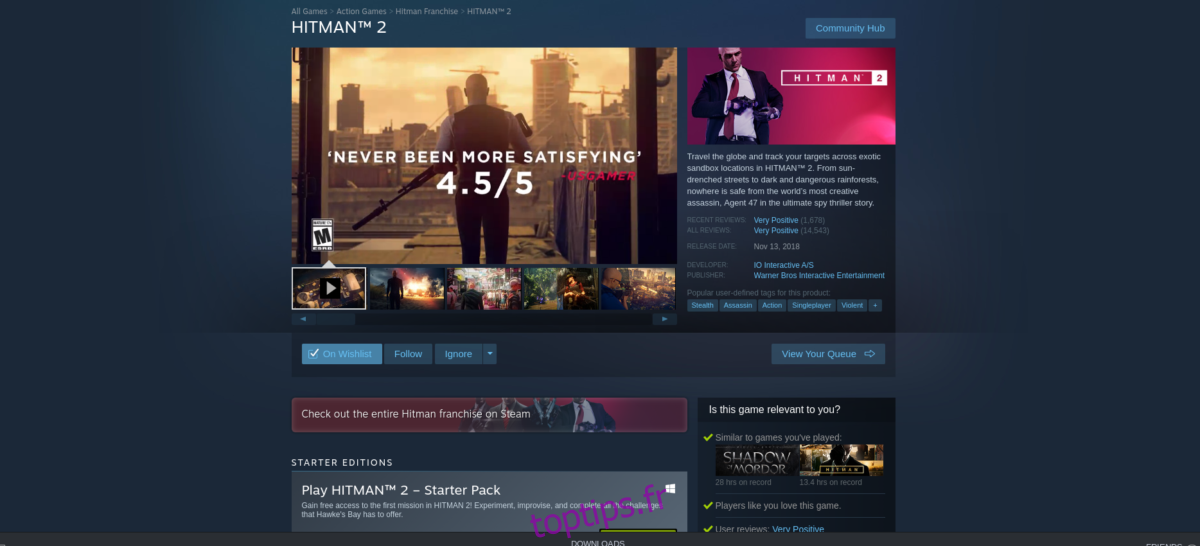
Localisez la case « Rechercher » et saisissez « Hitman 2 ». Ensuite, sélectionnez-le dans les résultats de la recherche pour accéder à la page du jeu Hitman 2.
Étape 8: Sur la page du jeu Hitman 2, recherchez le bouton vert «Ajouter au panier» pour acheter le jeu.
Étape 9: Après avoir acheté votre copie de Hitman 2, trouvez le bouton de menu «BIBLIOTHÈQUE» dans Steam, et cliquez dessus pour revenir à votre bibliothèque Steam.
Une fois dans la bibliothèque Steam, trouvez le champ de recherche et tapez «Hitman 2». Ensuite, cliquez sur «Hitman 2» pour accéder au jeu Hitman 2 dans votre bibliothèque Steam.
Étape 10: Sur la page du jeu Hitman 2 de votre bibliothèque Steam, localisez le bouton bleu «INSTALLER» et cliquez dessus avec la souris. En sélectionnant le bouton «INSTALLER», Hitman 2 commencera à télécharger sur votre PC Linux.
Soyez patient, car ce téléchargement prendra un peu de temps; les fichiers de jeux vidéo sont plutôt volumineux.
Étape 11: Lorsque Hitman 2 a terminé le téléchargement, aucune configuration n’est nécessaire! De là, cliquez simplement sur le bouton vert «JOUER» pour profiter de votre jeu!

Dépannage de Hitman 2
Hitman 2 fonctionne parfaitement sur presque tous les systèmes Linux sans aucune configuration nécessaire. Il a même une cote de platine, qui est la plus élevée qu’un jeu puisse obtenir sur ce site Web. Pourtant, rien n’est parfait à 100%.

Si vous rencontrez des problèmes pour jouer à Hitman 2 sur votre PC Linux avec Steam Play, rendez-vous sur le Page de Hitman 2 ProtonDB, c’est une page dédiée au signalement des problèmes avec le jeu et vous aidera à résoudre vos problèmes.

